
教你用绿联私有云部署更为好用的团队协作工具
 绿联私有云 作者: 熊猫不是猫 09-16 10:00 [投诉]()
绿联私有云 作者: 熊猫不是猫 09-16 10:00 [投诉]()
阅读数:1053
来自专栏:NAS玩法教程共35篇aMrDoc是基于 Python开发的在线文档系统,适合作为个人和小型团队的文档、知识和笔记管理工具。致力于成为全平台(Web端、桌面端、移动端)的私有化在线文档部署方案。
功能特性
站点与用户系统
- 支持用户注册、用户登录、用户管理、管理员等基础用户功能;
- 支持注册邀请码配置、广告代码配置、统计代码配置、邮箱找回密码、全站关闭注册等管理功能;
文档系统
-基于文集进行文档撰写和阅读,拥有文集、文档、文档模板、图片和附件5大模块;
- 使用基于Editormd的Markdown编辑器并扩展,以Markdown语法进行文档写作;
- 两栏式文档阅读页面、三级目录层级显示,文档阅读字体缩放,字体类型切换,页面社交分享,移动端阅读优化;
- 支持文集后台导出打包markdown文本格式.md文件、前台导出为EPUB等格式文件;
- 基于文集进行文档权限控制,提供公开、私密、指定用户可见、访问码可见4种权限模式;
- 支持基于账户的 API接口 ,可以借助账户token通过API获取文集、上传图片和创建文档;
- 支持文集协作功能,一个文集可以拥有一个创建者和多个协作者,可灵活选择协作权限;
- 支持文档历史版本功能,可以查看和对比历史版本与现有版本的差异,恢复某个历史版本为当前版本;
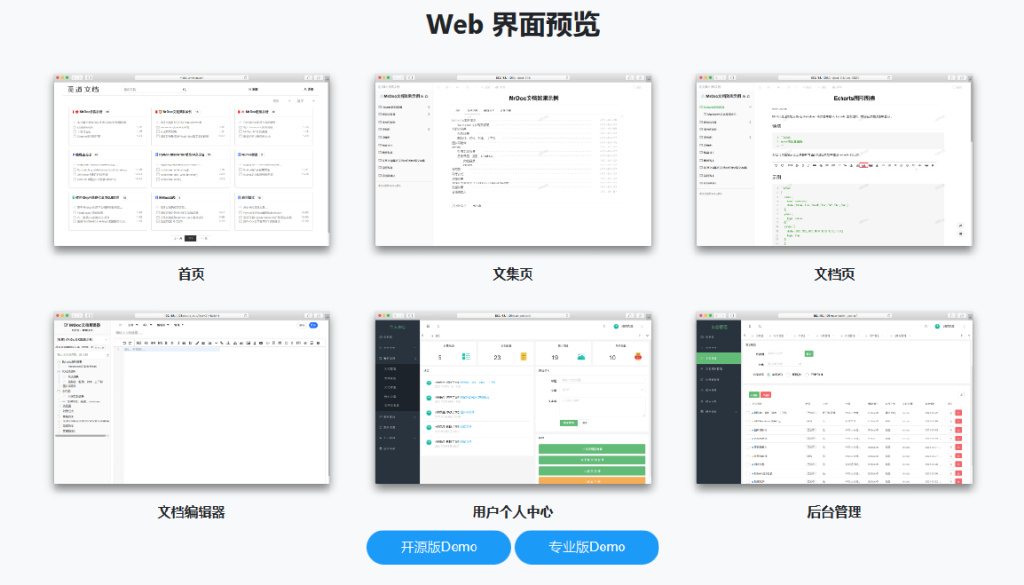
安装
首先打开绿联云的docker,在镜像仓库中搜索:jonnyan404/mrdoc-nginx,版本选择latest就行。
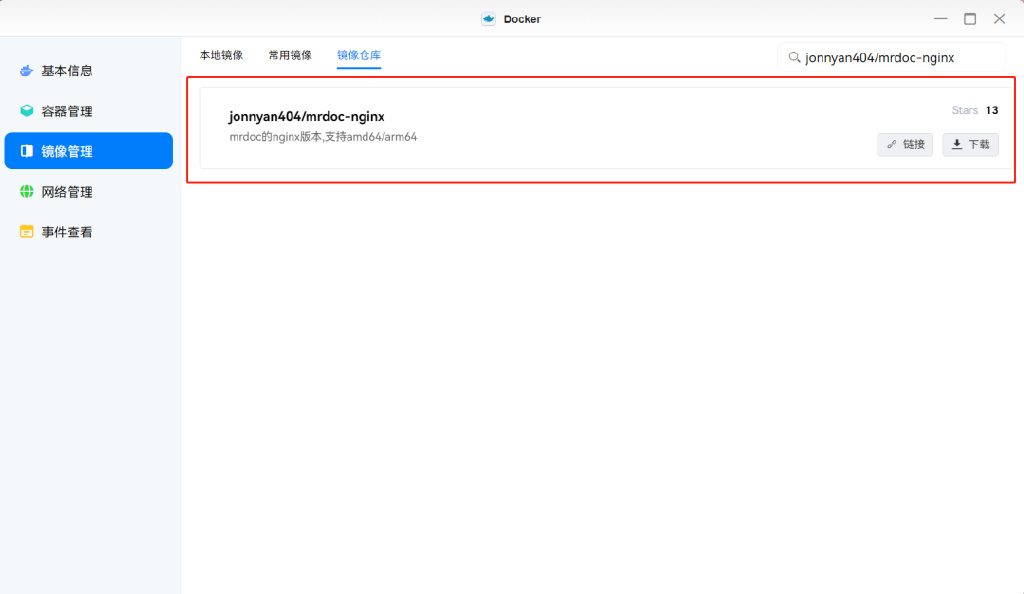
随后在docker文件夹中创建mrdoc文件夹,再创建两个子文件夹,分别为config和media。(这里需要注意,绿联并不会自动建好docker文件夹,所以需要我们手动去创建)
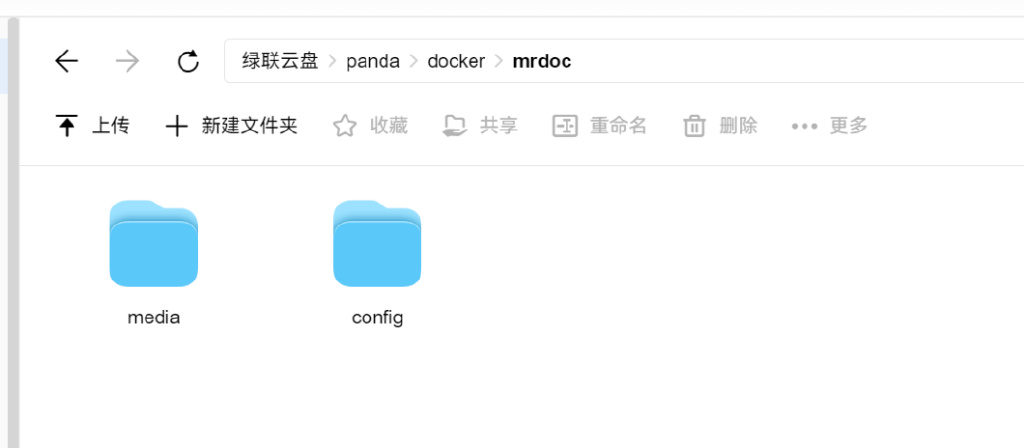
之后我们还需要设置好数据库,随意还需要在/docker/mrdoc/config目录新建config.ini文件,将下面的内容粘贴进去,并根据自己的情况命名填写数据库信息进行设置。(绿联云暂时不支持文件的创建,所以我们可以用电脑创建好之后上传)
如果自己没有更换其它数据库的需求,请原样复制粘贴,不要乱改配置.
mysql版本注意:需要mysql5.6及以上版本.
mysql需要手动创建一个数据库:create database mrdoc character set utf8mb4 collate utf8_bin;
grant all privileges on mrdoc.* to 'jonnyan404'@'%' identified by 'www.jonnyan404.top:8088' with grant option;
flush privileges;
[site]
True表示开启站点调试模式,False表示关闭站点调试模式
debug=False
[database]
engine,指定数据库类型,接受sqlite、mysql、oracle、postgresql
engine=sqlite
name表示数据库的名称
name = mrdoc
user表示数据库用户名
user = panda
password表示数据库用户密码
password = panda
host表示数据库主机地址
host = db_host
port表示数据库端口
port=3306
[chromium]
path用于指定Chromium的路径,不指定则使用默认的
path=/usr/lib/chromium/chrome
args=--no-sandbox,--disable-gpu
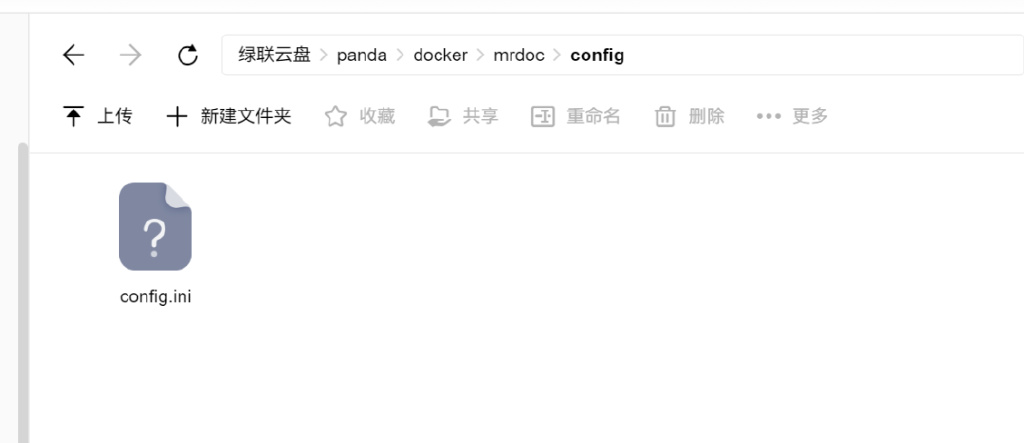
之后再转到本地镜像,创建镜像。我们需要将权限以及能力全部打开,方便项目运行,防止没有权限导致的报错。
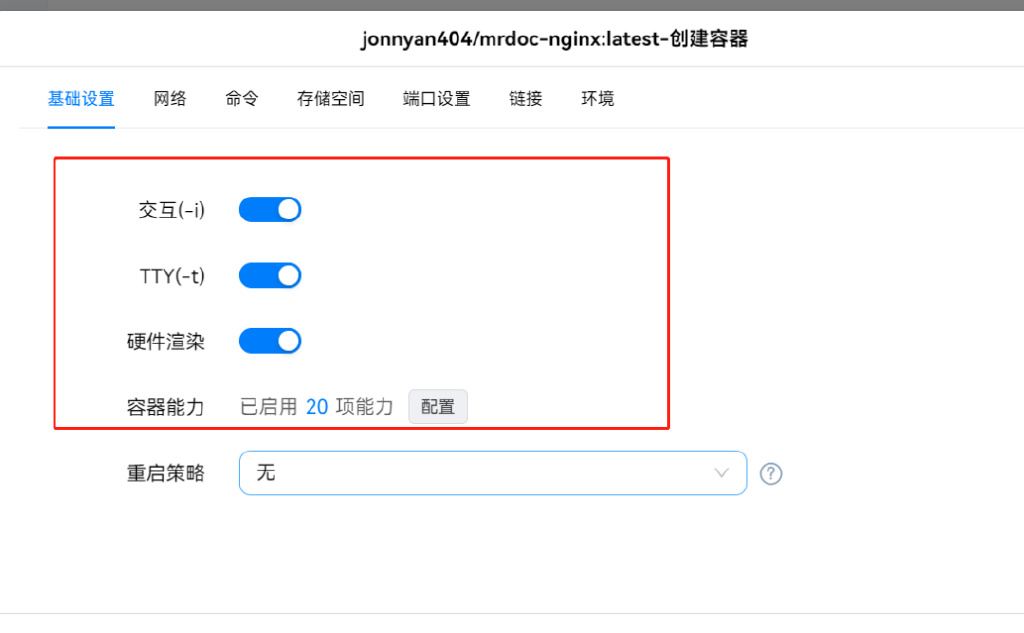
设置完之后转到存储空间,如图设置路径为/app/MrDoc/config和/app/MrDoc/media。需要注意后面一定要是读写,不然会出现意想不到的报错。
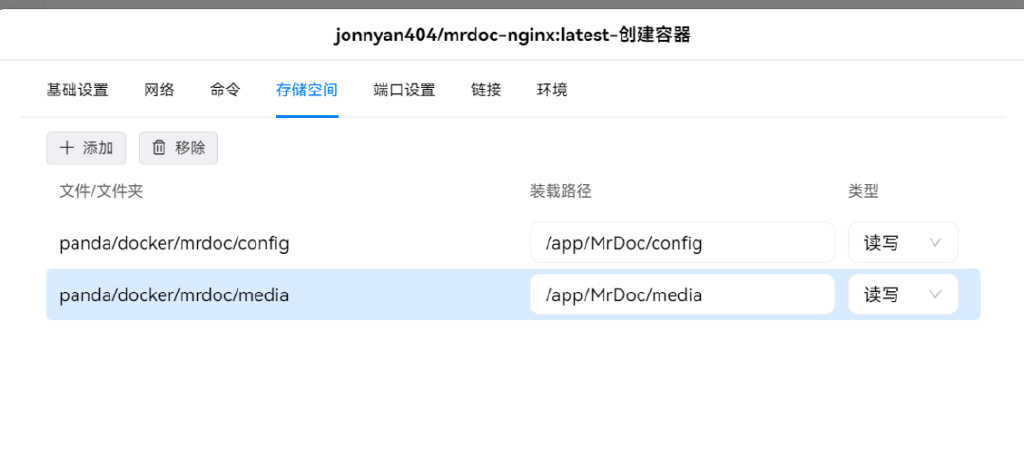
最后则是端口设置了,443和80分别对应了http与https协议,映射端口只要不与本地端口冲突即可。
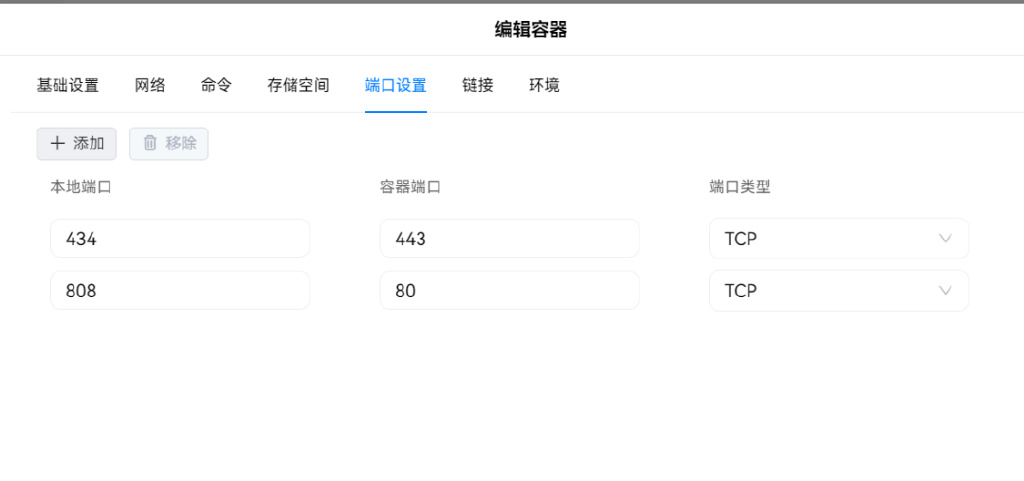
最后则是环境变量中的LISTEN_PORT端口,需要和前面设置的容器端口一致,默认为10086要改成80。
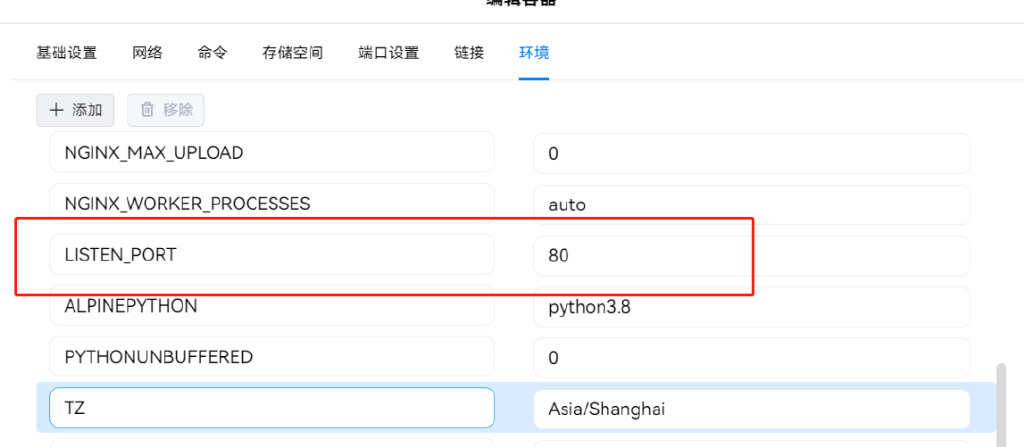
容器创建后我们点击详情,再点击终端,连接到sh后执行python manage.py createsuperuser创建一个管理员账户来管理整个MrDoc,按提示以此输入管理员账号邮箱密码即可。
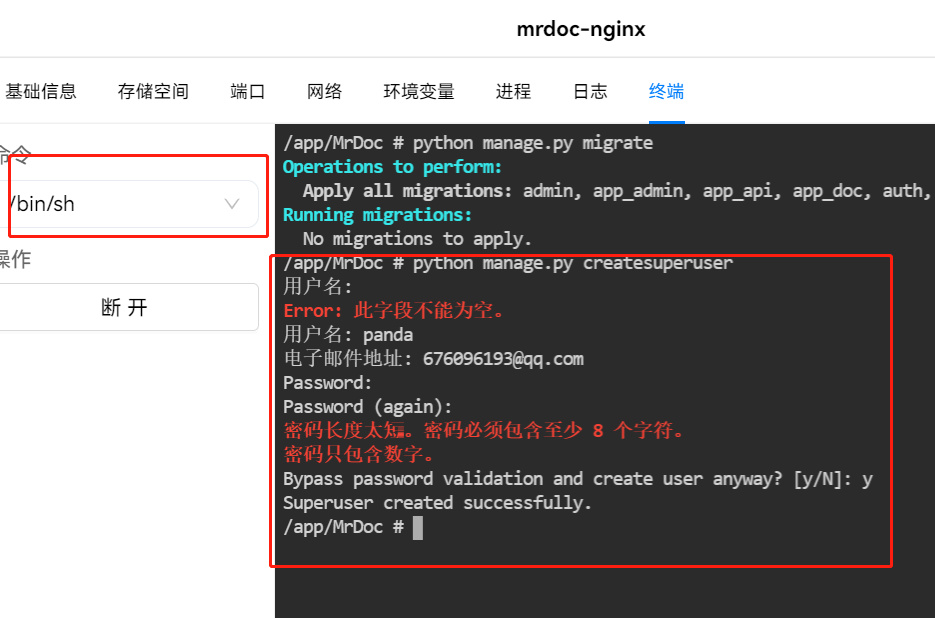
体验
通过添加快捷方式或者直接输入地址来访问项目主界面,默认是游客模式,点击登录后输入我们创建的用户名与密码就可以登录了。
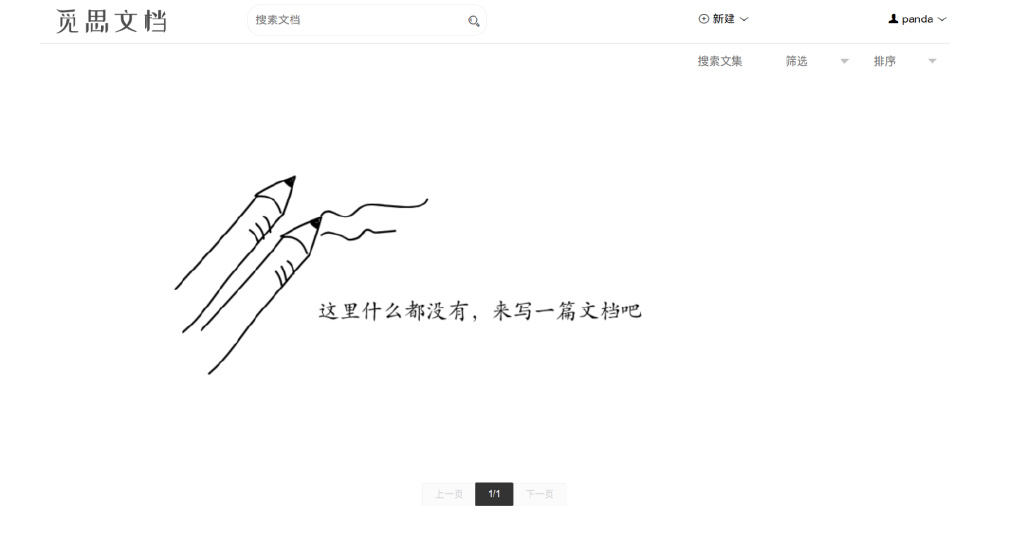
通过创建页面可以创建文档、表格以及文集。而编辑器也是默认有四种,可根据自己需求来选择,MD模式下支持所见即所得的左右屏。
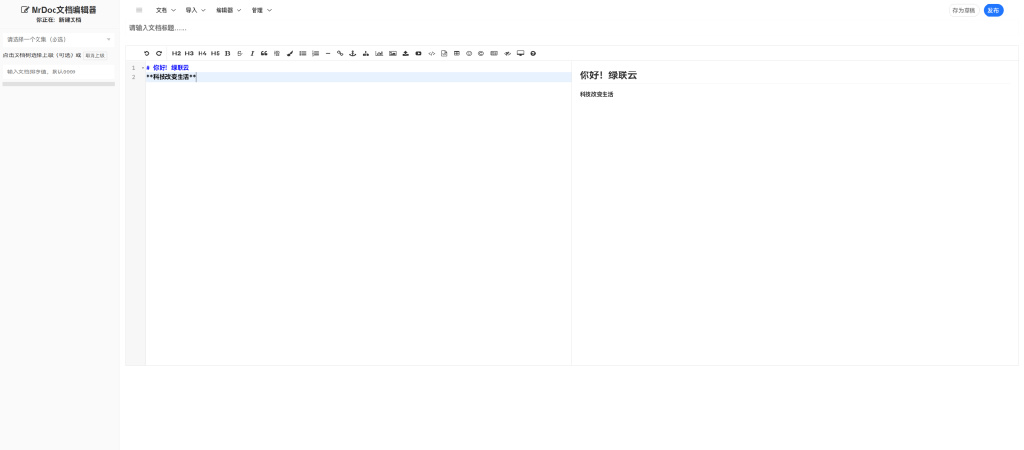
而表格模式下也是支持直接导入.xlsx文件的,同时编辑器也是全功能编辑器。
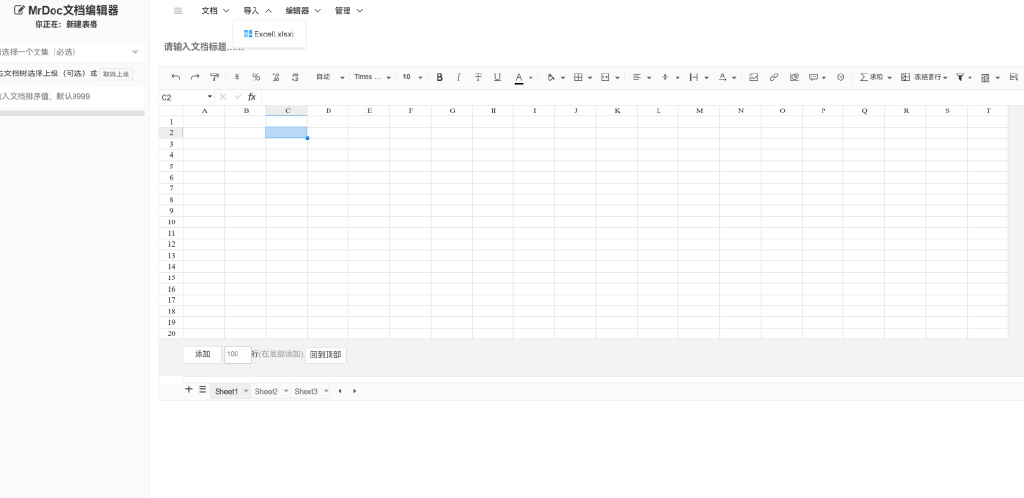
整体来说挺好用,表格的支持完善了协作最重要的一块,完全是可以代替一些办公软件的了。而同时界面的友好以及编辑器的实用性也是很多人可能会选择它的原因。最后补充一下,该容器的占用也并不高。
